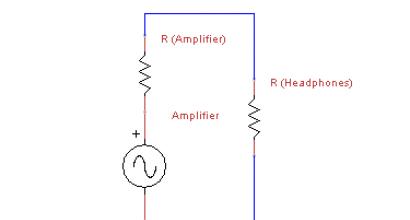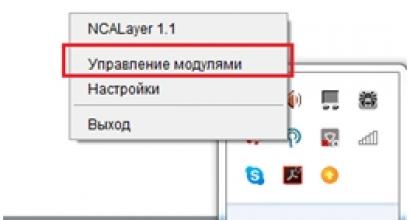Делегирование доменов. Как перенести домен от партнера к партнеру одного регистратора Как перенаправить домен на другой хостинг
Я всегда говорил, говорю и буду говорить, что самое важное для сайта — это его домен! Потому что все продвижение, вся реклама, все клиенты завязаны именно на домен. И если вы его потеряете, то все это восстановить будет практически невозможно.
Именно поэтому я еще раз повторю свою основную рекомендацию: регистрировать домен у надежного и крупного регистратора, а потом делегировать его на любой хостинг или конструктор.
Поэтому сегодня мы с Вами возьмем наш домен, который зарегистрирован у регистратора Reg.ru и я покажу как этот домен перенести на timeweb, beget и на WIX.
Важно! Мы здесь вообще не говорим о том, как зарегистрировать новый домен. Мы говорим о переносе существующего домена с одного хостинга на другой!
Я, советую вам посмотреть видео, потому что это именно та вещь, которую проще один раз увидеть, чем 100 раз прочитать. Но в то же время в статье будут некоторые дополнения, которые забыл упомянуть в видео
Перенести домен на Timeweb
Timeweb очень большой хостинг, но не является самостоятельным регистратором. Это значит, что все домены, купленные через timeweb на самом деле хранятся не на нем и даже не в одном месте. Для вас это значит, что если вы купили домен через timeweb и хотите перенести его на другой хостинг — то у вас это не получится. Придется хитрыми способами искать где же он зарегистрирован, потом восстанавливать пароль (единственный способ восстановить пароль — это указать при покупке домена свою настоящую почту и имя, иначе вы никак не докажите, что домен ваш и он будет для вас потерян). Поэтому если вы здесь чтобы перенести домен, купленный на timeweb — либо идите в Google читать «на найти регистратора по WHOIS», либо идите на с этим вопросом — там это сделают за 500 рублей.
Если же вы хотите привязать домен к сайта на timeweb, то:
- В панели управления timeweb переходите в: Домены и поддомены > Размещение доменов на NS-серверах > Вводите свой домен

2. Идете к регистратору, где был зарегистрирован домен и ищите любую фразу, где есть «DNS» или «Делегирование домена». Обычно они все называют это именно так. Соответственно вам нужно изменить эти самые DNS на
- ns1.timeweb.ru
- ns2.timeweb.ru
- ns3.timeweb.org
- ns4.timeweb.org
Нужно обязательно указать все 4, больше ничего менять не нужно. Вот как это примерно выглядит

Перенести домен на Beget.ru
Beget также не является самостоятельным регистратором, поэтому здесь лучше покупать только хостинг, а домен переносить. В видео для примера я использую именно его.
Выбираете «Домены» > «У меня уже есть» и вводите ваш домен. DNS сервера написаны здесь же.
- ns1.beget.com
- ns2.beget.com
- ns1.beget.pro
- ns2.beget.pro
В качестве бонуса домен можно сразу же привязать к новому сайту. Точнее создать новый сайт и привязать к нему этот домен. Это очень здорово, т.к. в timeweb для этого приходится скакать по разным папкам.

Перенести домен на WIX
Попробуем перенести наш домен на сайт, созданный на конструкторе WIX.
Если ваш домен размещен именно на Reg.ru, то у них вместе с WIX есть совместная программа. Т.е. вам не придется скакать между разными панелями управления, а все можно делать из личного кабинета reg.ru. Более того, вам даже переносить домен не придется — все перенесется автоматически. Это очень удобно, потому что все ваши данные, деньги и домены будут находиться именно на Reg.ru. Wix не стоит доверять ничего, кроме создания сайта. Они при любом случае пытаются украсть у клиента лишнее.
ПыСы: Прошу прощения, полез сейчас делать привязку домена к WIX, но оказалось это тот случай, когда все чуть-чуть сложнее. Сделаю фотографии с подробной инструкцией, когда будут тестировать конструктор WIX. Пока оставлю статью не законченной.
Перенести домен на Ukit
Тут все гораздо проще. В главной панели управления есть пункт «Домены», где вам сразу предлагают зарегистрировать новый, либо привязать существующий. 3 простых шага: указываете домен -> Вам сообщают NS сервера — > Проверка корректности работы.
Тут всего 2 NS сервера и это нормально.

Самые частые вопросы
- Все что нужно сделать для переноса домена: На хостинге куда хотите перенести — «Разместить на NS серверах», У регистратора — откуда хотите перенести — заменить в «Делегировании» DNS сервера на серверах хостинга, куда хотите перенести.
- Очень частая ситуация: У вас есть домен на reg.ru и сайт на timeweb. А потом вы решили перенести сайт на beget.ru. Так вот домен не нужно перенаправлять по всей цепочке (Reg.ru > timeweb > beget), его нужно перенаправлять только с места его регистрации (Reg.ru > beget).
- После покупки или переноса домена нужно ждать от 12 часов до 5 суток. Дело в том, что обновление DNS идет поэтапно — у регистратора, у провайдера, у хостинга. Например у меня была ситуация что после переноса домена у клиента в Москве сайт уже работал, а у меня в Питере еще нет.
- Как именно происходит перенос: Первым делом мы на хостинге должны разместить домен, этим мы сообщаем на каком именно аккаунте его ждут. А потом переписываем DNS, т.е. фактически отправляем в путь. Если DNS не переписать — то вообще ничего не произойдет, потому что он никуда не пойдет. А если не разместить на NS серверах, то будет ошибка — т.к. домен придет на хостинг и не будет знать что делать дальше.
Привет читателям блога. Сегодня я хотел бы рассказать Вам, как происходит . Причин, почему вы хотите отказаться от старого хостинг-провайдера может быть множество: хостинг слишком медленный, часто падает, плохая тех. поддержка или вообще из-за DDOS атаки. Хостинг играет очень важную роль, как в жизни сайта, так и в его продвижении, поэтому лучше сразу выбрать надежный хостинг. Я например последние несколько лет пользуюсь хостингом FastVPS и всем советую.
Ну а если Вы прогадали с выбором, не отчаивайтесь, всегда можно осуществить перенос сайта на другой хостинг. На самом деле сама процедура переноса не сложная, гораздо сложней подготовка к переносу. Итак, давайте приступим…
Для начала давайте составим пошаговый план, на который будем опираться при переносе сайта на другой хостинг. Все в жизни нужно планировать. Итак, вот что нам предстоит сделать:
- Зарегистрировать новый хостинг
- Перенести доменное имя Вашего сайта на новый хостинг
- Перенести базу данных Вашего сайта
- Перенести файлы сайта на новый хостинг
Также для переноса сайта нам понадобиться файловый менеджер Total Commander или похожий на него. Теперь, когда план составлен, мы пройдемся по каждому из пунктов, разумеется, кроме регистрации хостинга, потому что я не знаю, какой хостинг вы выберите. Если Вы хотите задать сайту новое доменное имя, то указывайте его сразу при регистрации хостинга в таком случае домен переносить не нужно. Ну а если Вы желаете оставить своему сайту старый домен, делаем следующее
Перенос домена на другой хостинг
Первое что нам нужно сделать после регистрации нового хостинга, это перенести на него уже имеющиеся домен. Для того чтобы перенести домен на другой хостинг, необходимо сменить его DNS сервера. Например, вы решили перенести свой домен с хостинга тайм-веб на спринтхост, тогда Вам нужно изменить DNS сервера тайм-веба (ns1.timeweb.ru, ns2.timeweb.ru) на сервера спринтхоста (ns1.sprinthost.ru, ns2.sprinthost.ru), DNS. Все зависит от того где регистрировался домен, на сайте хостинга или на стороннем ресурсе. Если на сайте хостинга, то Вам лучше спросить, как сменить DNS сервера домена у тех. поддержки. Если домен покупался на стороннем сайте, то для смены серверов делаем следующее: заходим в панель управления доменом и выбираем раздел, управление DNS серверами, также раздел может называть делегирование и меняем старые сервера на новые.
После того как DNS сервера изменены, паркуем наш домен к новому хостингу. Заходим в панель управления хостингом и выбираем пункт добавить сайт или добавить домен, в общем, что-то в этом роде, и добавляем свой домен. Процедура обновления настроек DNS длиться несколько часов, после ее окончания прописав свой домен в адресную строку браузера, Вы увидите стандартное изображение своего хостинга. На этом с переносом домена можно закончить. Двигаемся дальше.
Перенос базы данных на другой хостинг
Пожалуй, самое сложное и ответственное действие при переносе сайта на другой хостинг. Ибо если что-то пойдет не так, будет плохо: сайт будет отображаться криво, исчезнет информация, могут возникнуть проблемы с кодировкой и т.д. В общем, нужно быть предельно внимательным. Для начала нужно скопировать базу данных к себе на компьютер. Заходим phpMyAdmin старого хостинга, выбираем свою базу данных и обращаем внимание на кодировку, в моем случае это UTF 8_general_ci:
Теперь переходим на вкладку экспорт. Здесь нам нужно настроить процесс переноса базы данных на компьютер. Поскольку мы переносим базу данных MySql, то в левой колонке отмечаем пункт SQL. Затем нажимаем “выделить все”, режим совместимости SQL выбираем ANSI, отмечаем галочкой “Сохранить как файл” и упаковываем в gzip архив. Жмем ОК:
Все база данных скопирована на наш компьютер. Теперь зайдите в аккаунт Вашего нового хостинга и создайте новую базу данных, название не имеет значения. Заходим в phpMyAdmin уже НОВОГО хостинга и выбираем раздел структура. Здесь нам нужно удалить все имеющиеся таблицы, если их нет, то ничего трогать не нужно, если есть отмечаем все и удаляем. Это нужно для того, чтобы при импорте базы данных не возникло никаких ошибок типа “Такая таблица уже существует”. Теперь переходим на вкладку импорта и переносим нашу базу данных. Кодировку выставляем ту, которая была раньше, в данном случае это UTF8, ОБЯЗАТЕЛЬНО ставим галочку “Разрешить скрипту разбивать процесс импорта…”, формат импортируемого файла выбираем SQL , режим совместимости ANSI. Жмем ОК.
Все. База данных переноситься на новый хостинг. Если что-то не получилось, можно повторить процедуру заново, главное не удалять саму базу данных, чистите только таблицы. Попыток установки неограниченное количество.
И еще, перед тем как начинать переносить базу данных, обязательно сделайте ее резервную копию, если Вам конечно нужны Ваши данные. После того как база данных перенесена, можно вздохнуть с облегчением, потому как самое сложное позади и осталось только перенести файлы Вашего сайта на новый хостинг.
Перенос сайта на другой хостинг
Теперь дело за малым – за переносом файлов сайта на новый хостинг. Для этого открываем файловый менеджер Total Commander и создадим новое соединение к новому хостингу. Для этого в программе выберите пункт “Соединиться с FTP сервером” и нажмите добавить новый, появиться вот такое окно:
Имя соединения пишем произвольное. В поле сервер пишем адрес FTP сервера, его Вам должны были прислать при регистрации хостинга вместе с логином и паролем. Откройте письмо и поищите там строчку с названием сервер FTP или сервер FTP соединения, копируйте данные и вставляете в поле Сервер программы Total Commander. В поле учетная запись пишите Ваш логин на хостинге, в поле пароль пишите соответственно пароль. Нажимаем Ок. Теперь нужно соединиться с нашим сервером. Выбираете имя вашего соединения и жмете “Соединиться”. Перед Вами откроется такое окно.
Друзья, добрый день!
Именно сегодня хотелось бы Вам рассказать о том, как осуществляется перенос домена на другой хостинг.
Интересно, а по какой причине это происходит? А причин на самом деле много, одна из таких — просто не устраивает качество предоставляемых услуг.
Наличие причин уже позволяет задуматься о переезде.
В статье Вы найдете подробное описание шагов по переезду домена, так что изучайте и применяйте.
План действий, которого нужно придерживаться:
А теперь подробнее по каждому пункту.
Регистрация хостинга
Действия по регистрации стандартные. Много времени Вы не потратите. Читайте полезные статьи, которые уже есть на блоге:
Удаление домена
Здесь всё очень просто. Выполняется эта процедура за несколько кликов мыши.
По этому поводу на моем блоге уже есть .
Перенос домена
Привяжите домен к новому хостингу — войдите в панель управления и затем в пункт «Добавить домен». В соответствующее поле введите ваш domain.
Смените DNS-сервер (NS-записи). DNS-сервер необходимо менять, т.к он указывает, на каком сервере в интернете хранится ваш сайт.
В случае если Вы регистрировали домен на сайте старого хостинга, тогда стоит обратиться с просьбой о смене NS-записей в его службу поддержки.
В случае если Вы покупали его непосредственно у регистратора имен (например, Reg.ru или WebNames.ru ) выполните следующее:
- Войдите в свой аккаунт на сервисе-регистраторе доменов,
- Выберите нужный домен, если у вас их несколько
- Кликните на «Управление DNS-серверами»;
- обновите NS-записи на новые (узнать их можно в поддержке нового хостинга).
Привязка может длиться несколько часов (а вообще до 72 часов, но как правило около 4-8 часов).
Перенос файлов интернет-ресурса
Выполните действия, представленные ниже:
- Установите и откройте программу FTP-клиент (например, FileZilla). И создайте новое FTP-соединение ();
- Во всплывающем окне «Настройка FTP-соединения» задайте имя соединения;
- В поле "Сервер[:Порт]" введите адрес FTP-сервера, данные присылают при регистрации хостинга.
- Вводите логин и пароль и нажмите — ОК;
- Затем на кнопку «Соединиться» для только что созданного соединения;
- Откроется окно, в котором перейдите в домена.
- Скопируйте все файлы со старого хостинга и вставьте их на новый.
- Пропишите новые имя пользователя базы данных и пароль в файле config.php.
Более подробную эту же инструкцию вы можете найти в статье про .
Перенос базы данных
Чтобы перевести базу данных, выполните следующие шаги:
- войдите в phpMyadmin старого хостинга, ссылка должна быть в панели управления;
- выберите базу данных и перейдите в «Экспорт»;
- на панели экспорт установите переключатель в поле SQL;
- выберите режим совместимости SQL- ANSI;
- установите переключатель в поле qzip;
- нажмите на кнопку «Сохранить как файл»;
- осуществите вход в аккаунт нового хостинга для создания БД;
- запомните логин и пароль для входа в БД (их нужно будет указать в файле config.php);
- перейдете в phpMyadmin, а потом в раздел «Структура»;
- отметьте и удалите имеющиеся таблицы, чтобы при импорте БД не возникало ошибок;
- перейдите в «Импорт» и перенесите сохраненную ранее БД, выставьте прежнюю кодировку;
- установите переключатель в поле «Разрешить скрипту разбивать процесс импорта при приближении лимита»;
- выберите формат файла импорта — SQL, а затем режим совместимости — ANSI;
- нажмите ОК.
Инструкция может слегка отличаться в зависимости от используемого вами хостинга
Вот видите, не так уж и сложно, просто приложите чуточку усилий и времени.
Если из статьи Вы извлекли только самое полезное, подписывайтесь на обновления блога, а также не забудьте рекомендовать к прочтению друзьям и знакомым, например, в социальных сетях.
Всем пока и до скорых встреч!
С уважением! Абдуллин Руслан
3. Писем (если вы используете почту RU-CENTER)
Можно скачать все письма с помощью почтового клиента по протоколу IMAP , а затем синхронизировать их с новым почтовым ящиком с тем же именем на новом хостинге.
2. Удаление домена со старого хостинга
Для переноса сайта с одного хостинга на другой сначала необходимо удалить домен со старого хостинга из разделов:
- Сайты → Ваш_домен (при этом файлы сайта не удаляются);
- Почта → Ваш_домен → Настройки
При удалении домена из раздела "Почта" все письма будут удалены.
После этого можно приступить к переносу файлов сайта и почтового домена.
3. Перенос сайта на новый хостинг
1. Добавление домена на хостинг
На новом хостинге следует создать:
- сайт в разделе Сайты ,
- почтовый сервер в разделе “Почта” (если вы пользуетесь почтой RU-CENTER).
2. Перенос файлов сайта
Файлы сайта необходимо разместить в папке docs, например, /home/login/Ваш_Домен/docs. Где login - идентификатор хостинга, "Ваш_Домен" - название сайта, docs - папка для размещения файлов сайта.
По своей сути, перенос - это передача управления доменом от одной компании к другой. Но у разных доменных зон есть свои отличия и особенности.
Зоны ru, su, рф, msk.ru, spb.ru, msk.su, spb.su
Перенос домена в этих зонах как правило проходит с определенными трудностями. Так, например чтобы перенести домен от одного регистратора к другому потребуется написать нотариально заверенное письмо с просьбой перенести домен, либо самостоятельно принести это же письмо в офис регистратора, и предъявить паспорт.
Процедура переноса между разными пользователями одного регистратора, очень отличается у каждой компании, поэтому мы рекомендуем обращаться в техническую поддержку или читать мануалы на сайте регистратора.
Зоны com, org, net, biz, info, name, mobi, in
Для того, чтобы перенести домен от одного пользователя к другому (в рамках одного регистратора!) требуется лишь узнать Uid того человека, которому передается домен (у него должен быть аккаунт у того же регистратора, и Uid смотрите в настройках аккаунта). Ну а далее ищите что-то вроде "Передать домен...", указывайте Uid и передавайте.
А вот для переноса к другому регистратору понадобиться Auth Code, Secret Key или EPP code. Хотя, без разницы как это называется, т.к. по факту это всего лишь секретный код, который нужно передать тому человеку, который принимает домен. Передающая сторона либо с помощью службы поддержки, либо через панель управления доменом, инициирует передачу доменного имени. А принимающая сторона переходит по подтверждающей ссылке и вводит секретный код. Такая процедура может занимать около 5-7 дней и напрямую зависит от передающего регистратора.
Также проследите, чтобы во WHOIS не было указано Transfer Prohibited или Transfer Lock, т.к. эти записи свидетельствуют о запрете переноса. Снять защиту можно в панели управления доменом (в настройках). И еще, учитывайте, что при переносе придется заплатить за продление домена на 1 год.
Как итог, стоит заметить, что правила переноса домена у каждого регистратора индивидуальны, но отличаются они лишь некоторыми нюансами, т.к. в первую очередь зависят от правил конкретной доменной зоны. Так же перед регистрацией домена у хостинг провайдера следует поинтересоваться о правилах и условиях переноса домена в случае расторжения договора о сотрудничестве, не предусматриваются ли какие-либо штрафные санкции и дополнительные затраты за перенос домена.